docker支持五种网络模式
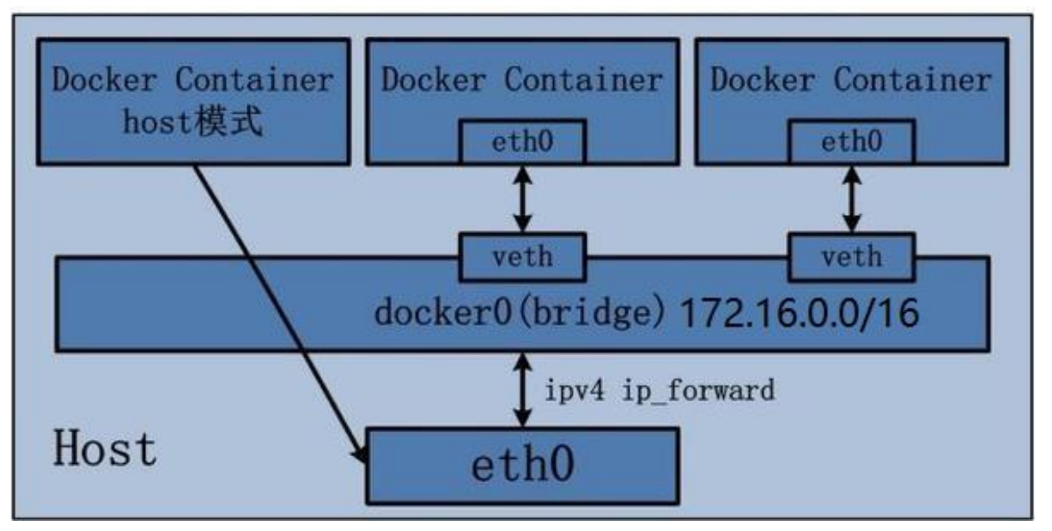
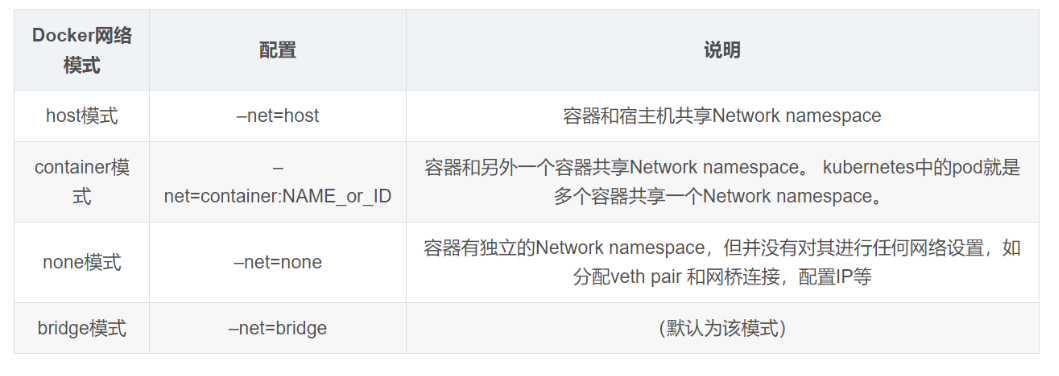
容器访问原理
LinuxIP信息包过滤原理
Docker主要通过netfilter/iptables实现网络通信。iptables由netfilter和iptables组成,netfilter组件是Linux内核集成的信息包过滤系统,它维护一个信息包过滤表,这个表用于控制信息包过滤处理的规则集。而iptables只是一个在用户空间的工具,用于增删改查这个过滤表的规则。
bridge 默认
当Docker进程启动时,会在主机上创建一个名为docker0的虚拟网桥,此主机上启动的Docker容器会连接到这个虚拟网桥上。虚拟网桥的工作方式和物理交换机类似,这样主机上的所有容器就通过交换机连在了一个二层网络中。
从docker0子网中分配一个IP给容器使用,并设置docker0的IP地址为容器的默认网关。在主机上创建一对虚拟网卡veth pair设备,Docker将veth pair设备的一端放在新创建的容器中,并命名为eth0(容器的网卡),另一端放在主机中,以vethxxx这样类似的名字命名,并将这个网络设备加入到docker0网桥中。可以通过brctl show命令查看。
bridge模式是docker的默认网络模式,不写–net参数,就是bridge模式。使用docker run -p时,docker实际是在iptables做了DNAT规则,实现端口转发功能。可以使用iptables -t nat -vnL查看。
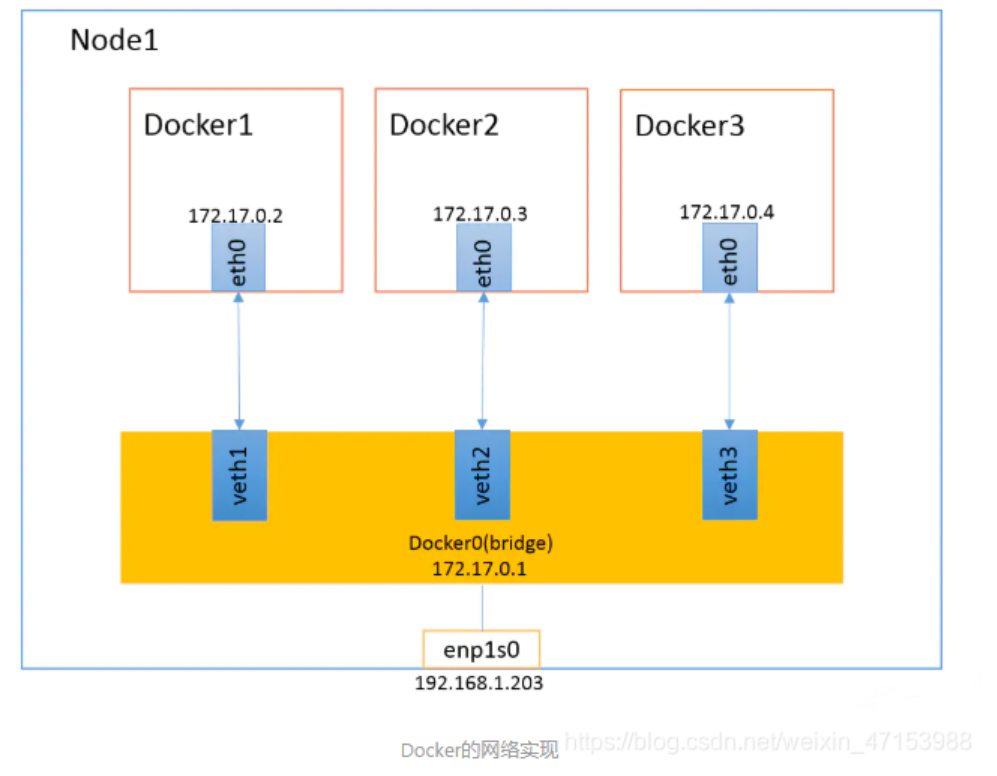
host
如果启动容器的时候使用host模式,那么这个容器将不会获得一个独立的Network Namespace,而是和宿主机共用一个Network Namespace。容器将不会虚拟出自己的网卡,配置自己的IP等,而是使用宿主机的IP和端口。但是,容器的其他方面,如文件系统、进程列表等还是和宿主机隔离的。
使用host模式的容器可以直接使用宿主机的IP地址与外界通信,容器内部的服务端口也可以使用宿主机的端口,不需要进行NAT,host最大的优势就是网络性能比较好,但是docker host上已经使用的端口就不能再用了,网络的隔离性不好
docker run -d --network host your_image在这个命令中,-d 选项表示容器将在后台运行,而 --network host 则表示使用主机的网络命名空间。
none
使用none模式,Docker容器拥有自己的Network Namespace,但是,并不为Docker容器进行任何网络配置。也就是说,这个Docker容器没有网卡、IP、路由等信息。需要我们自己为Docker容器添加网卡、配置IP等。
这种网络模式下容器只有lo回环网络,没有其他网卡。none模式可以在容器创建时通过–network=none来指定。这种类型的网络没有办法联网,封闭的网络能很好的保证容器的安全性。
container
这个模式指定新创建的容器和已经存在的一个容器共享一个 Network Namespace,而不是和宿主机共享。新创建的容器不会创建自己的网卡,配置自己的 IP,而是和一个指定的容器共享 IP、端口范围等。同样,两个容器除了网络方面,其他的如文件系统、进程列表等还是隔离的。两个容器的进程可以通过lo网卡设备通信
[root@docker ~]# docker ps -a
CONTAINER ID IMAGE COMMAND CREATED STATUS PORTS NAMES
c5ffef8bb7dd centos:7 "/bin/bash" 16 minutes ago Up 16 minutes test2
[root@docker ~]# docker run -itd --name test3 --net=container:c5ffef8bb7dd centos:7 /bin/bash
63ecbf2a5c38fa25f59f741396e1b51bca0970fd0b5420fb408f4ead5d2235dd
[root@docker ~]# docker ps -a
CONTAINER ID IMAGE COMMAND CREATED STATUS PORTS NAMES
63ecbf2a5c38 centos:7 "/bin/bash" 8 seconds ago Up 8 seconds test3
c5ffef8bb7dd centos:7 "/bin/bash" 17 minutes ago Up 17 minutes test2
[root@docker ~]# docker exec -it 63ecbf2a5c38 /bin/bash
[root@c5ffef8bb7dd /]# yum install net-tools -y
[root@c5ffef8bb7dd /]# ifconfig '与指定的test2容器ip地址相同'
eth0: flags=4163<UP,BROADCAST,RUNNING,MULTICAST> mtu 1500
inet 192.168.100.10 netmask 255.255.255.0 broadcast 192.168.100.255
ether 02:42:c0:a8:64:0a txqueuelen 0 (Ethernet)
RX packets 4624 bytes 23771796 (22.6 MiB)
RX errors 0 dropped 0 overruns 0 frame 0
TX packets 4171 bytes 232216 (226.7 KiB)
TX errors 0 dropped 0 overruns 0 carrier 0 collisions 0
自定义Docker网段
'例如:指定固定ip创建容器'
[root@docker ~]# docker network create --subnet=192.168.100.0/24 mynetwork
ecc9d4d9b4c9ce2beddc6c76e2711827d5f221743a665c04547bd9ec01ddfe26
[root@docker ~]# docker run -itd --name test2 --net mynetwork --ip 192.168.100.10 centos:7 /bin/bash
c5ffef8bb7dd97ff212a7a4342b52bac27fd370b42ed585ebcb046becd963e67
[root@docker ~]# docker ps -a
CONTAINER ID IMAGE COMMAND CREATED STATUS PORTS NAMES
c5ffef8bb7dd centos:7 "/bin/bash" 22 seconds ago Up 21 seconds test2
[root@docker ~]# docker exec -it c5ffef8bb7dd /bin/bash
[root@c5ffef8bb7dd /]# yum install net-tools -y
[root@c5ffef8bb7dd /]# ifconfig 'IP地址为192.168.100.10'
eth0: flags=4163<UP,BROADCAST,RUNNING,MULTICAST> mtu 1500
inet 192.168.100.10 netmask 255.255.255.0 broadcast 192.168.100.255
ether 02:42:c0:a8:64:0a txqueuelen 0 (Ethernet)
RX packets 2589 bytes 11901744 (11.3 MiB)
RX errors 0 dropped 0 overruns 0 frame 0
TX packets 2151 bytes 119699 (116.8 KiB)
TX errors 0 dropped 0 overruns 0 carrier 0 collisions 0